Einrichtung des Leistungsstamms
Alle Leistungen, die Sie ihren Kunden in Rechnung stellen möchten, müssen zunächst im Programm hinterlegt werden. Das können z. B. Übernachtungspreise, Mahlzeiten, Kopien, Gebühren, Raummieten usw. sein. Jede Einrichtung bietet seinen Kunden unterschiedlichste Leistungen an. Die Preisstruktur kann von verschiedenen Faktoren abhängen. So kann der Preis oder auch der Mehrwertsteuersatz für ein Frühstück abhängig von der Altersstruktur (Kinder, Jugendliche, Erwachsene) oder von einer Mitgliedschaft (kirchliche Gruppe, nichtkirchliche Gruppe, vhs, …) sein.
Außerdem ist möglich, dass Sie verschiedene Begrifflichkeiten bisher anders angewendet haben, als dies im Haus- und SeminarManager der Fall ist. Sie könnten z. B. eine Preisliste für Schulen und für Privatpersonen haben oder eine für Erwachsene und eine für Jugendliche. Das Programm arbeitet ausschließlich mit zeitlichen Preislisten, die ab einem Datum gültig werden, welches Sie vorgeben (z. B. „Preisliste für 2016“, „Preisliste für 2017“). D. h. Sie müssen Ihre Preislisten, wie z. B. „Preisliste für Jugendliche“ und „Preisliste für Erwachsene“, in einer einzigen Preisliste abbilden. Für eine weitere Unterscheidung gibt es im Haus- und SeminarManager die sogenannten „Preiskategorien“. Diese können in Anzahl und Bezeichnung frei definiert werden.
Sie haben z. B. eine Leistung Frühstück angelegt, die in allen Preislisten sichtbar ist. Als Preiskategorie wurde „Erwachsene“, „Jugendliche“ und „Kinder“ definiert. Die Preiskategorien sind bei allen Leistungen sichtbar. Nun können Sie die dafür in Frage kommenden Preise hinterlegen.
Als Erstes sollten daher Preiskategorien definiert werden. Bevor Sie das tun, sollten Sie überlegen, nach welchen Vorgaben bzw. Gruppierungen sich die Preise richten.
info
Ein Beispiel: Ein unterschiedlicher Preis kommt nur bei der Übernachtung in Frage. Wenn für diese Unterscheidung nun zwei Preiskategorien („Erwachsene“ und „Jugendliche“) eingerichtet werden, erscheinen diese Kategorien auch bei allen anderen Leistungen. Da es bei den anderen Leistungen (wie z. B. den Mahlzeiten) aber keine solche Unterscheidung gibt, wären die beiden Kategorien überflüssig bzw. störend. Alternativ sollte man daher die Leistungen „ÜN Erwachsene“ und „ÜN Jugendliche“ anlegen. Preiskategorien sollten so gewählt werden, dass Sie für möglichst viele Leistungen verwendbar sind.
Mehrere Verkaufspreise zu einer und derselben Leistung werden also über Preiskategorien definiert. Eine Preiskategorie kann sich nach dem Alter, einer Gruppenzugehörigkeit oder dem Mehrwertsteuersatz richten. Pro Preiskategorie ist es möglich, nicht nur einen eigenen Preis, sondern auch einen Mehrwertsteuersatz und einen eigenen Rechnungstext zu hinterlegen.
Einrichtung von Preiskategorien#
Öffnen Sie als erstes den Leistungsstamm im Menü unter „Rechnungswesen“ > „Leistungsstamm“. Klicken dann auf den unteren Schalter namens „Preiskategorien“.
Bei der Ersteinrichtung des Programms sind bereits zehn Kategorien vorgegeben. Sie können diese Kategorien allerdings einfach überschreiben oder markieren und über den Schalter mit dem Papierkorb löschen. Über den Schalter rechts unten mit grünem Plussymbol können weitere Preiskategorien angelegt werden. Die Spalte „Kurzbezeichnung“ ist später im Programm in den Leistungslisten sichtbar. Die Spalte „Bezeichnung“ wird beim Auswählen der Preiskategorie ebenfalls mit angezeigt. Ihre Kunden sehen auf der Rechnung letztendlich aber nicht die Preiskategorie auf der Rechnung, sondern den Rechnungstext, der pro Leistung und pro Preiskategorie hinterlegt werden kann.
Nach Überarbeitung der Preiskategorien können Sie die Maske „Bezeichnungen“ wieder schließen. Bei Anlage einer Leistung im nächsten Schritt erkennen Sie bereits Ihre hinterlegte Struktur.
Ausgeblendete Preiskategorien wieder einblenden#
info
Sie können ausgeblendete Preiskategorien wieder einblenden, indem Sie im Leistungsstamm das Feld „gelöscht“ aktivieren. Dadurch werden nicht nur die gelöschten Leistungen sichtbar, sondern auch die gelöschten und ausgeblendeten Preiskategorien in einer Leistung. Dort entfernen Sie dann das Häkchen bei „Ausgeblendet“. Die grau hinterlegten Preiskategorien sind die global Gelöschten.
Anlage von Leistungen#
Auf der Maske „Leistungsstamm“ (im Menü unter „Rechnungswesen“) können über den Schalter mit dem Plussymbol unten rechts neue Leistungen angelegt werden. In der Liste links sehen Sie alle bereits hinterlegten Leistungen. Klicken Sie eine Leistung an, um auf der rechten Seite die Details zu der Leistung einzusehen.
achtung
Die Leistung „Standardleistung“ ist ein Dummy und kann nicht bearbeitet oder gelöscht werden.
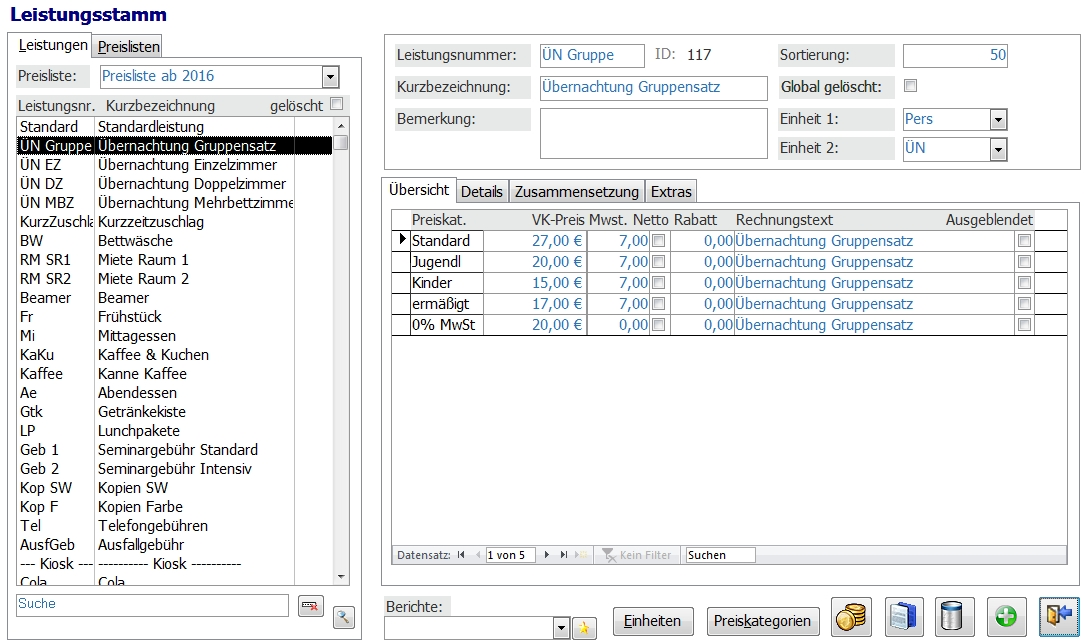
Neue Leistungen werden über den grünen Schalter mit Plus-Symbol unten rechts angelegt. Über die Felder „Leistungsnummer“ und „Kurzbezeichnung“ kann die Leistung benannt werden. Die Leistungsnummer oben in der Mitte muss keine Ziffer sein, sie kann auch aus Buchstaben bestehen. Dadurch ist später in Leistungslisten einfacher zu sehen, welche Leistung ausgewählt wurde.#
info
Sie können auch vorhandene Leistungen duplizieren. Dabei werden die Texte, Preise, MWSt-Sätze und FiBu-Konten-Aufteilungen mit übernommen und müssen ggf. nur geringfügig geändert werden. Der Schalter zum Duplizieren einer Leistung befindet sich links vom Papierkorb-Schalter.
Sortierung#
Das Feld „Sortierung“ oben rechts gibt an, in welcher Reihenfolge die Leistungen auf einer Rechnung erscheinen sollen. Die Liste links wird auch nach dieser Nummer aufsteigend sortiert. Z. B. soll auf einer Rechnung immer als erstes die Übernachtung aufgelistet werden, dann die Verpflegung und dann sonstige Leistungen. Das macht der HausManager automatisch, wenn die Leistungen im Leistungsstamm korrekt sortiert sind.
tipp
Vergeben Sie pro Leistung immer eine mehrstellige Sortiernummer (z. B. 100, 200, 300), anstatt die Leistungen mit 1 beginnend zu sortieren (z. B. 1, 2, 3). Warum? Wenn Sie Ihr Angebot erweitern, können neue Leistungen in die bestehende Liste einsortiert werden (zwischen 100 und 200 entsprechend mit 110, 120, 130).
Einheiten#
Mittels der Einheiten ist es möglich, dem Kunden einen besseren Überblick über die Anzahl der in Rechnung gestellten Leistungen zu geben. Definiert werden die Einheiten über einen Schalter unten in der Mitte. Die Anlage der Einheiten funktioniert wie die Anlage der Preiskategorien (siehe oben). Schließen Sie die Maske nach der Anlage wieder. Nun können Sie rechts oben über die Schalter „Einheit 1:“ und „Einheit 2:“ die entsprechende Auswahl treffen, wenn die Leistung links markiert ist.
Beispiel:
| Leistung | Anzahl | Einzelpreis | Summe | |
|---|---|---|---|---|
| ohne definierte Einheit | Übernachtung | 3 x 2 | 10,00 € | 60,00 € |
| mit definierter Einheit | Übernachtung | 3 Pers. x 2 ÜN | 10,00 € | 60,00 € |
Eingabe von Preisen#
Im rechten unteren Abschnitt haben Sie die Möglichkeit, für die Ausgewählte Leistung verschiedene Verkaufspreise zu hinterlegen. Zu jedem Verkaufspreis kann auch ein eigener MWSt-Satz und Rechnungstext hinterlegt werden. Sollte eine Preiskategorie für die im Moment bearbeitete Leistung nicht benötigt werden, so können Sie die Spalte über das Häkchen „Ausgeblendet“ ausblenden.
Hinterlegung von Leistungsgruppen#
Es gibt weiterhin die Möglichkeit, pro Leistung und pro Preiskategorie eine Leistungsgruppe anzulegen, die für spätere Auswertungen hilfreich sein können. Die Preis- bzw. Leistungsgruppen werden über den Schalter unten „Einheiten“ definiert. Auf der sich öffnenden Bezeichnungsseite können Sie unten links die Bezeichnungsgruppe „Leistungsgruppen“ aufrufen und diese entsprechend eingeben.
Danach muss der Leistungsstamm evtl. neu aufgerufen werden, damit die Änderungen gespeichert sind. Anschließend kann über die Karteikarte „Details“ bei der entsprechenden Leistungen die Leistungsgruppe hinterlegt werden.

Sinnvolle Leistungsgruppen wären z. B. Verpflegung, Übernachtung, Raummiete oder Sonstiges. Bitte beachten Sie, dass die Einrichtung der Leistungsgruppen nur notwendig ist, wenn spezielle Auswertungen benötigt werden. Die Hinterlegung von FiBu-Konten und Kostenstellen wird in der Anleitung zur universellen FiBu-Schnittstelle eingehend beschrieben.
Löschen von Leistungen#
Sie können Leistungen über den Schalter mit dem Papierkorb-Symbol löschen. Die Leistungen werden als gelöscht gekennzeichnet und ausgeblendet. Eine vollständige Löschung der Daten aus dem System ist nicht möglich.
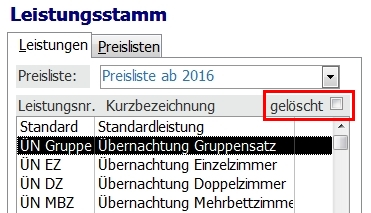
Der Vorteil ist u. a. der, dass eine gelöschte Leistung einfach wiederhergestellt werden kann. Klicken Sie oberhalb der Liste links auf den Haken „gelöscht“, um alle gelöschten Leistungen wieder einzublenden. Je Leistung ist im rechten Bereich (unter der Sortiernummer) ein Haken „Global gelöscht“ zu finden. Entfernen Sie diesen Haken, um die Leistung wiederherzustellen.
Anlage neuer Preislisten#
Sobald sich Ihre Preise ändern, können die neuen Preise im Leistungsstamm hinterlegt werden. Allerdings sollten die aktuellen Preise nicht einfach überschrieben werden. Schließlich werden die aktuellen Preise noch benötigt, bis die neue Preisliste aktiv wird. Aus diesem Grund gibt es im Leistungsstamm des Haus- und SeminarManagers die Preislisten. Sie finden die Preislisten unter dem gleichnamigen Reiter oben links.
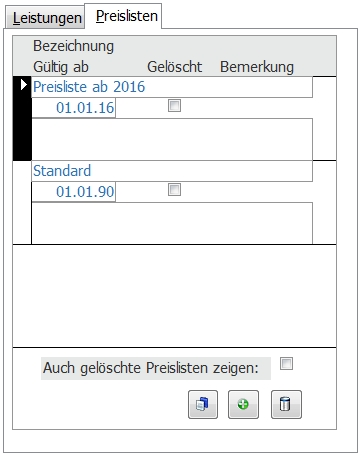
Über den Plusschalter lässt sich eine neue Preisliste anlegen. Es empfiehlt sich aber, jedes Mal die aktuelle Preisliste zu duplizieren. So müssen nur die tatsächlichen Änderungen eingearbeitet werden. Geben Sie für die neue Preisliste einen Namen und ein „Gültig ab“-Datum ein. Wenn Sie nun auf den Reiter „Leistungen“ zurückwechseln, können Sie in der Auswahlbox zunächst eine Preisliste auswählen, bevor Sie mit der Bearbeitung der Preise beginnen.

warnung
Die Leistungen selbst sind in allen Preislisten gleich. Daher fällt auf den ersten Blick nicht auf, welche Preisliste gerade bearbeitet wird. Eine Leistung wird bei Löschung aus allen Preislisten gelöscht bzw. ausgeblendet!
Aktualisierung der Preislisten#
Nach Anlage einer neuen Preisliste werden alle Belegungen, die künftig angelegt werden, mit der neuen Preisliste ausgestattet (sofern die Belegungen in den entsprechenden Zeitraum fallen).
Hierbei ergibt sich ein Problem, das an folgendem Beispiel deutlich wird: Sie geben die Preisliste für das kommende Jahr im September diesen Jahres in den Leistungsstamm des Haus- und SeminarManagers ein. Zu diesem Zeitpunkt ist Ihr Haus für nächstes Jahr aber bereits so gut wie ausgebucht. Alle bereits eingegebenen Belegungen und Leistungslisten wurden mit der alten Preisliste und den alten Preisen hinterlegt. Belegungen, die künftig eingegeben werden, greifen zwar automatisch auf die neue Preisliste zurück – aber was geschieht mit den anderen Belegungen, die schon im System sind?
Damit auch diese Preise bzw. Belegungen auf den neuen Stand aktualisiert werden, kann eine Funktion namens „Preislisten aktualisieren“ aufgerufen werden. Sie finden diese Funktion unter „Einstellungen“ > „Rechnungswesen“.

achtung
In der Standard-Rechtekonfiguration lässt sich diese Funktion nur als Benutzer „sv“ ausführen!
Tipps & Tricks#
Durch Anlegen von Dummy-Leistungen können Sie die Leistungsliste übersichtlicher gestalten. Diese Leistung wird später nicht genutzt, um auf einer Rechnung zu erscheinen, gibt aber einen optisch besseren Überblick:
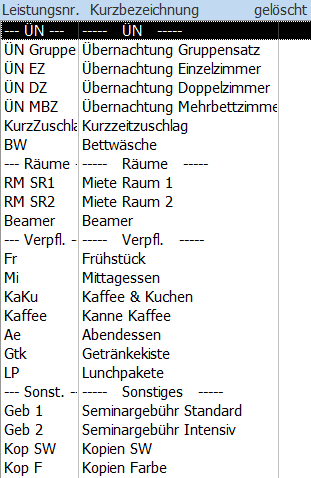
Wählen Sie als Sortiernummer nicht unbedingt 1, 2, 3, 4, 5, …, sondern vergeben Sie lieber Nummern in 100er oder 1000er Schritten. Dadurch können Sie später hinzugefügte neue Leistungen einfacher dazwischen sortieren.
Für Auswertungen, die über „Rechnungswesen“ -> „Auswertungen“ -> „Statistiken“ aufgerufen werden, sollten Sie bei den Leistungsnummern für z. B. Verpflegungs- und Übernachtungsleistungen ein vorangehendes V oder Ü schreiben: V-Fr, V-Mi, V-Ae, …, Ü-EZ, Ü-DZ, Ü-BW, … . Auf der Auswertungsseite kann nach Rechnungspositionen ausgewertet werden. Diese sind alphabetisch sortiert. Wenn Sie nur die Verpflegungsleistungen auswerten möchten, dann können Sie hier z. B. die Leistungen von V-Ae bis V-Mi auswählen.